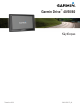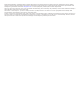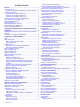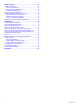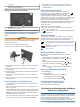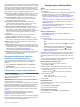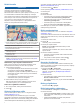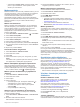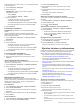User manual
Reittisi kartalla
HUOMAUTUS
Nopeusrajoituskuvake on viitteellinen. Kuljettaja on aina
vastuussa nopeusrajoitusten noudattamisesta ja
ajoturvallisuudesta. Garmin
ei vastaa mahdollisista
liikennesakoista tai maksuista, joita kuljettaja voi saada, jos hän
ei noudata kaikkia sovellettavia liikennelakeja ja -merkkejä.
Laite opastaa sinua ajaessasi määränpäähän ääniopasteiden ja
kartan tietojen avulla. Seuraavan käännöksen tai liittymän tai
muun toiminnon ohjeet näkyvät kartan yläreunassa.
Näyttöön voi tulla nopeusrajoitus, kun ajat päätiellä. Tämä
toiminto ei ole käytettävissä kaikilla alueilla.
À
Reitin seuraava toiminto. Osoittaa seuraavan käännöksen, liittymän
tai muun toiminnon ja käytettävän kaistan, jos tieto on saatavilla.
Á
Etäisyys seuraavaan toimintoon.
Â
Seuraavaan toimintoon liittyvän kadun tai liittymän nimi.
Ã
Reitti korostettuna kartassa.
Ä
Reitin seuraava toiminto. Kartassa olevat nuolet osoittavat tulevien
toimintojen sijainnin.
Å
Ajoneuvon nopeus.
Æ
Ajamasi tien nimi.
Ç
Arvioitu saapumisaika.
VIHJE:
voit muuttaa kentän tietoja koskettamalla kenttää (
Kartan
tietokentän muuttaminen,
sivu
10).
Käännösten ja ajo-ohjeiden tarkasteleminen
Reitin navigoinnin aikana voit tarkastella edessäpäin olevia
käännöksiä, kaistanvaihtoja tai muita reitin ajo-ohjeita.
1
Valitse kartassa vaihtoehto:
• Voit näyttää edessäpäin olevat käännökset ja ajo-ohjeet
navigoidessasi valitsemalla > Käännökset.
Karttatyökalu näyttää seuraavat neljä käännöstä tai ajo-
ohjeet kartan vierellä. Luettelo päivittyy automaattisesti,
kun navigoit reittiä.
• Voit näyttää koko reitin käännökset ja ajo-ohjeet
valitsemalla kartan yläreunan tekstipalkin.
2
Valitse käännös tai ajo-ohje (valinnainen).
Näet yksityiskohtaiset tiedot. Pääteiden risteysten kuvat
voivat tulla näyttöön, jos ne ovat käytettävissä.
Koko reitin näyttäminen kartassa
1
Kun navigoit reittiä, valitse jokin kohta kartassa.
2
Valitse .
Sijainnin lisääminen reitille
Jotta voit lisätä sijainnin reitille, sinun on navigoitava reittiä
(Reitin aloittaminen,
sivu
3)
.
Voit lisätä sijainteja reitin keskelle tai loppuun. Voit lisätä
esimerkiksi huoltoaseman seuraavaksi määränpääksi reitille.
VIHJE:
jos haluat luoda monimutkaisia reittejä, jotka sisältävät
useita määränpäitä tai aikataulutettuja pysähdyksiä, voit
suunnitella, ajoittaa ja tallentaa reittejä matkasuunnittelulla
(
Matkan suunnitteleminen, sivu 5)
.
1
Valitse kartassa >
Minne?
.
2
Hae sijaintia (Sijaintien etsiminen ja tallentaminen, sivu 6)
.
3
Valitse sijainti.
4
Valitse
Aja.
5
Valitse vaihtoehto:
• Voit lisätä sijainnin seuraavaksi määränpääksi reitille
valitsemalla Lisää seuraavaksi pysähdykseksi.
• Voit lisätä sijainnin reitin loppuun valitsemalla Lisää
viimeiseksi pysähdykseksi.
• Voit lisätä sijainnin ja muuttaa reitin määränpäiden
järjestystä valitsemalla Lisää aktiiviselle reitille.
Laite lisää sijainnin, laskee reitin uudelleen ja opastaa sinut
määränpäihin järjestyksessä.
Reitin muodostaminen
Jotta voit muodostaa reitin, sinun on aloitettava reitti (
Reitin
aloittaminen,
sivu
3)
.
Voit muuttaa reittiä muodostamalla sen manuaalisesti. Siten voit
ohjata reitin tietylle tielle tai tietyn alueen läpi lisäämättä siihen
määränpäitä.
1
Valitse jokin kartan kohta.
2
Valitse .
Laite siirtyy reitin muodostustilaan.
3
Valitse jokin sijainti kartalla.
VIHJE:
valitsemalla
voit lähentää karttaa ja valita
tarkemman sijainnin.
Laite laskee reitin uudelleen siten, että se kulkee valitun
sijainnin kautta.
4
Valitse tarvittaessa vaihtoehto:
• Voit lisätä muodostuspisteitä reitille valitsemalla lisää
sijainteja kartassa.
• Voit poistaa muodostuspisteen valitsemalla .
5
Kun reitin muodostus on valmis, valitse Aja.
Kiertotien käyttäminen
Voit kiertää tietyn matkan päästä reitistä tai kiertää tietyt tiet.
Tämä on hyödyllistä, jos reitillä on rakennustyömaita, suljettuja
teitä tai heikot tieolosuhteet.
1
Valitse kartassa >
Vaihda reitti
.
VIHJE: jos Vaihda reitti -työkalu ei ole karttatyökalujen
valikossa, voit lisätä sen (Karttatyökalujen ottaminen
käyttöön, sivu 9)
.
2
Valitse vaihtoehto:
• Voit kiertää tietyn matkan päästä reitistä valitsemalla
Kiertotie matkan mukaan.
• Voit kiertää reitin tietyn tien ympäri valitsemalla Kiertotie
tien mukaan
.
Reitin pysäyttäminen
Valitse kartassa
>
Pysäytä
.
Reitin laskentatilan vaihtaminen
1
Valitse Asetukset >
Navigointi > Laskentatila
.
2
Valitse vaihtoehto:
• Valitsemalla Nopeampi matka
voit laskea reittejä, jotka
ovat nopeita ajaa, vaikka etäisyys ei ehkä olekaan lyhin
mahdollinen.
• Valitsemalla Linnuntie voit laskea reitit pisteestä
pisteeseen huomioimatta teitä.
4 Navigoiminen määränpäähän